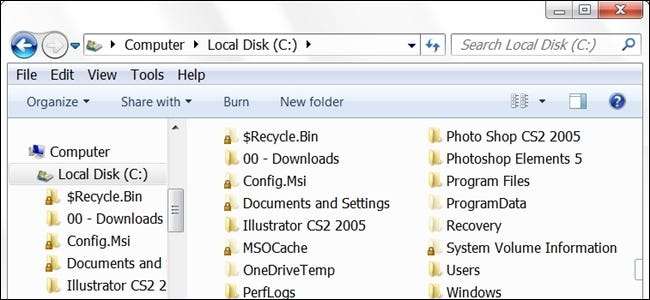
แม้ว่าพวกเราส่วนใหญ่ไม่จำเป็นต้องเห็นหรือเข้าถึงไฟล์ที่ซ่อนอยู่ในระบบ Windows ของเรา แต่คนอื่น ๆ อาจต้องทำงานกับไฟล์เหล่านี้บ่อยขึ้น มีวิธีง่ายๆในการสลับไปมาระหว่างการแสดงและการซ่อนไฟล์ที่ซ่อนอยู่หรือไม่? โพสต์ถาม & ตอบ SuperUser วันนี้มีวิธีแก้ปัญหาของผู้อ่านที่ผิดหวัง
เซสชันคำถามและคำตอบของวันนี้มาถึงเราโดยได้รับความอนุเคราะห์จาก SuperUser ซึ่งเป็นแผนกย่อยของ Stack Exchange ซึ่งเป็นการรวมกลุ่มเว็บไซต์ถาม & ตอบโดยชุมชน
คำถาม
ผู้อ่าน SuperUser RogUE ต้องการทราบวิธีแสดงหรือซ่อนไฟล์ที่ซ่อนของ Windows ผ่านการสลับบรรทัดคำสั่ง:
ฉันมักจะต้องสลับระหว่างการแสดงและซ่อนไฟล์ที่ซ่อนอยู่ในระบบ Windows ของฉัน ฉันทำแบบปกติ:
- คลิกจัดระเบียบในหน้าต่าง Explorer
- เลือกโฟลเดอร์และตัวเลือกการค้นหา
- สลับไปที่แท็บมุมมอง
- สลับระหว่างแสดง / ซ่อนไฟล์ที่ซ่อน
วิธีนี้มีความยาวและฉันเบื่อมัน ฉันต้องการความสามารถในการสลับระหว่างการแสดงและการซ่อนโดยใช้ Command Line (CMD) มีวิธีตั้งค่านี้สำหรับไฟล์ปกติและไฟล์ระบบหรือไม่?
คุณแสดงหรือซ่อนไฟล์ที่ซ่อนของ Windows ผ่านการสลับบรรทัดคำสั่งได้อย่างไร
คำตอบ
ผู้สนับสนุน SuperUser Steven มีคำตอบสำหรับเรา:
ไฟล์โฟลเดอร์หรือไดรฟ์ที่ซ่อนอยู่
เพิ่ม (หรือเขียนทับ / ฉ ) มูลค่า ซ่อนอยู่ ไปยังคีย์รีจิสทรี:
- HKCU \ Software \ Microsoft \ Windows \ CurrentVersion \ Explorer \ Advanced
แสดง
- reg เพิ่ม“ HKCU \ Software \ Microsoft \ Windows \ CurrentVersion \ Explorer \ Advanced” / v Hidden / t REG_DWORD / d 1 / f
ไม่แสดง
- reg เพิ่ม“ HKCU \ Software \ Microsoft \ Windows \ CurrentVersion \ Explorer \ Advanced” / v Hidden / t REG_DWORD / d 2 / f
สลับ Files.bat ที่ซ่อนอยู่
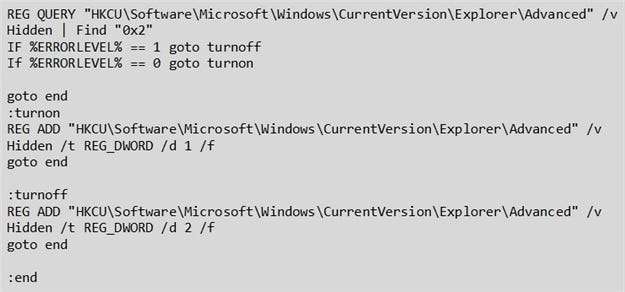
ซ่อนไฟล์ระบบปฏิบัติการที่ได้รับการป้องกัน (แนะนำ)
ตรวจสอบแล้ว
- reg เพิ่ม“ HKCU \ Software \ Microsoft \ Windows \ CurrentVersion \ Explorer \ Advanced” / v ShowSuperHidden / t REG_DWORD / d 0 / f
ไม่เลือก
- reg เพิ่ม“ HKCU \ Software \ Microsoft \ Windows \ CurrentVersion \ Explorer \ Advanced” / v ShowSuperHidden / t REG_DWORD / d 1 / f
ToggleSystemFiles.bat

หมายเหตุ
การเปลี่ยนแปลงจะเกิดขึ้นทันที Reg โปรแกรมต้องการสิทธิ์ของผู้ดูแลระบบดังนั้นไฟล์แบตช์จะต้องถูกเรียกใช้ในฐานะผู้ดูแลระบบ
มีสิ่งที่จะเพิ่มคำอธิบาย? ปิดเสียงในความคิดเห็น ต้องการอ่านคำตอบเพิ่มเติมจากผู้ใช้ Stack Exchange ที่เชี่ยวชาญด้านเทคโนโลยีคนอื่น ๆ หรือไม่? ดูกระทู้สนทนาฉบับเต็มได้ที่นี่ .







